白猫テニスのデータ移行方法(引継ぎ)をご紹介します。機種変更や修理の際にデータを移さなければならない場面がやってきます。やり方は簡単で、メールアドレスを登録して、新しいスマホで登録したメールアドレスとパスワードを入力するだけでデータを移すことができます。Android、iOS(iPhone、iPadなど)間のデータの移動も可能です。
また、アカウント(メールアドレス・パスワード)登録しておくことで、スマホが壊れてしまってアプリが起動しなくなった時や白猫テニスのアプリを間違って削除してしまった場合でも、復元することが可能です。メアドとパスワードでデータが紐づいているので、バックアップの役割も果たします。今すぐ、データを移行させたいという場合でなくても、メアドとパスワードの登録をしておくことをおすすめします。それでは、データ移行(アカウント登録:メアド・パスワードの登録)を解説します。
白猫テニスのゲームをスタートさせ、右上にあるメニューからメールアドレス登録まで進めます。
アカウント(メアド・パス)登録の操作手順
【メニュー】⇒【オプション】⇒【アカウント設定】⇒【メールアドレスで登録】まで進むと下の画像のページに移動します。

・登録するメールアドレスを入力
・パスワードを8文字以上で作成
・パスワード再入力(確認)
※パスワードは数字のみで8文字以上、アルファベットのみで8文字以上、英数字組み合わせのいずれのパターンでも設定可能
・秘密の質問を選択
生まれた町の名前は?
最初に飼ったペットの名前は?
好きなスポーツのチーム名は?
お父さんの出身地は?
通っていた幼稚園(保育園)の名前は?
小学校六年生の時の担任の名前は?
母親の旧姓は?
・選んだ秘密の質問に対して回答する
以上で登録完了です。
次に、新しいスマホでの操作手順に移ります。
①白猫テニスのアプリをApp StoreかGoogle Playストアでインストールします。
②アプリを起動させ、タイトル画面の右下『機種変更はこちら』をタップします。
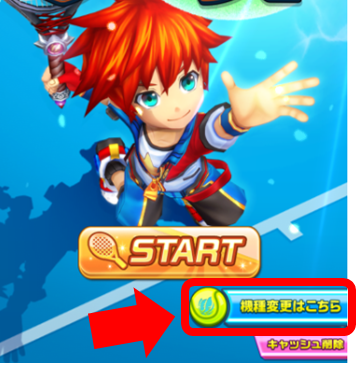
③『メールアドレスでログイン』をタップして、登録したメアドとパスワードを入力してログイン。
以上で、新しいスマホにデータを移行することができました。















機種変更はこちらのボタンが出ないんですが
どうしたらいいですか?
0から始めたときのみ機種変更はこちらのボタンが出てきます。
データ消さずに機種変更とか出来ないんですか?
そもそも機種変が出来ない
パスワードかメールアドレスが違うとかになって
パスワードとメールアドレスがあっているのに機種変ができない